iPhoneのウォレットアプリでパスを追加/削除する方法
このアプリを忘れてしまった可能性があります。 以前はPassbookと呼ばれていましたが、iOSユーザーが忘れてしまう可能性のあるアプリです。 iOSデバイスにあるすべてのアプリを調べると、遅かれ早かれそれが見つかります。 すべてのアプリには使用する権利があり、ウォレットも例外ではありません。 一部の人は、アプリの使用方法を知らず、アプリがあなたのために何ができるかを知らないため、アプリを気にしないかもしれません。 読み終えるまでに、iPhoneのウォレットアプリでパスを使用して追加する方法を理解していただければ幸いです。
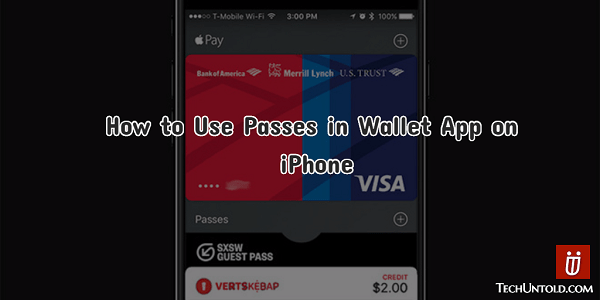
Contents [show]
ウォレットアプリにパスを追加
1.コードをスキャンしてパスを追加する
アプリのウェルカム画面で、パスを追加する必要があるオプションがXNUMXつあります。 あなたがしなければならないのは、下部にあるスキャンコードのリンクをタップすることです。 唯一の欠点は、すべての製品と互換性があるわけではないことです。 バーコード あなたが使用したいかもしれません。
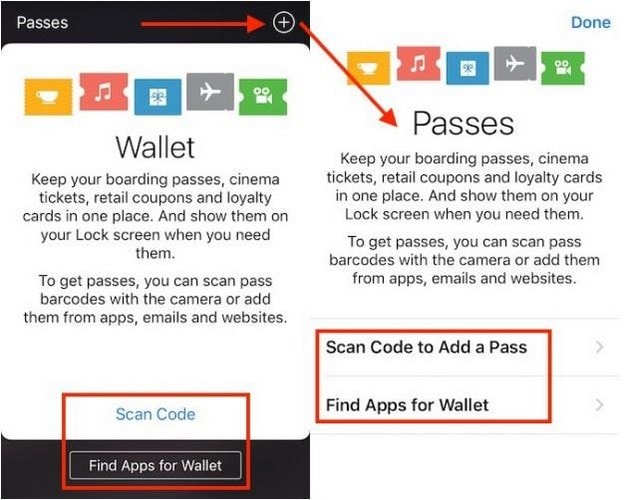
ただし、Pss2U Wallet(無料アプリ)をインストールすることで簡単に修正できるため、問題ありません。 サポートされていないバーコードにアクセスできるようになり、アプリが再び楽しくなります。
2.パスファイルからウォレットにパスを追加します
最後になりましたが、パスファイルからパスを追加するオプションがあります。 たとえば、フライトを予約するたびに、すべての情報が記載されたメールが届きます。 その電子メールを探し、その電子メールに.PKPASS拡張子の付いた添付ファイルがあるかどうかを確認します。
表示されている場合は、タップしてダウンロードしてください。 パスのプレビューが表示され、[追加]ボタンも表示されます。 これはAndroidでも可能ですが、通帳のようなアプリが必要になります。
3.サポートされているアプリからパスを追加します
最初のオプションで納得できない場合は、アプリを試すことができます。 アプリのウェルカム画面に表示されるもうXNUMXつのオプションは、AppsforWalletを検索するオプションです。
インストールするものを選択し、[ウォレットに追加]オプションを検索します。 辛抱強く見つからない場合は、どこかにあります。 場所は、使用するアプリによって異なります。
追加するように表示されている場所をタップすると、ウォレットに情報が表示されます。 リクエストの確認を求められます。
4.パスを使用順に並べます
アプリはパスを追加した順に並べますが、使用順に持っている方が良い場合もあります。 そうすれば、現時点で必要なものが常にそこにあります。
これを行うには、パスを適切な場所にタップ、ホールド、ドロップします。 パスをドラッグできないことに気付いた場合は、パスを指で数秒間押し続けてからドラッグします。
パスの詳細を確認したい場合は、パスをタップしてもう一度タップし、スタックに戻します。 パスのすべての情報を表示するには、パスが完全に表示されていることを確認してください。 パスに関する追加情報を取得するには、下部にあるiをタップします。
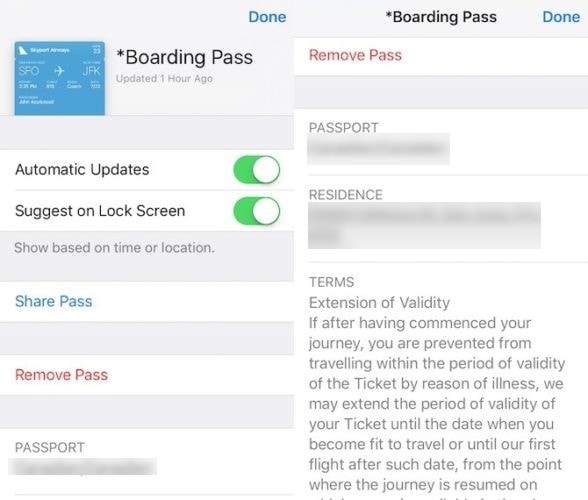
オプションは情報セクションにもあるので、パスを共有するために遠くまで行く必要はありません。 共有パスをタップして、共有方法を選択します。
共有オプションのすぐ下には、パスの削除オプションがあります。 パスは自動的に削除されないため、混乱を避けるために、不要になったパスを消去することをお勧めします。
ウォレットにすばやくアクセスする
ホームボタンをダブルタップすると、お財布にアクセスできます。 この機能はデフォルトではオンになっていないため、有効にする必要があります。 これを行うには、[設定]> [ウォレットとApplePay]に移動し、オンに切り替えます。
そこにない場合は、[設定]>[TouchIDとパスコード]>[ロック時にアクセスを許可する]を試すことができます。 ウォレットにアクセスするもうXNUMXつの方法は、ロック画面のパスを左から右にスワイプすることです。
また読む: iPhoneでヒンディー語音訳キーボードを使用する方法
結論
ご覧のとおり、これは非常に便利なアプリのXNUMXつです。 なぜ多くの人がそれを見落とすのかは私には謎ですが、それは間違いなく試してみる価値があります。 それはあなたが物事の上にとどまり、整理するのに役立ちます。
したがって、最後にやりたいことが別のアプリをインストールすることである場合、このアプリはとにかくiOSデバイスにすでに存在しています。 やってみようと思いますか? コメントであなたの考えを共有してください。